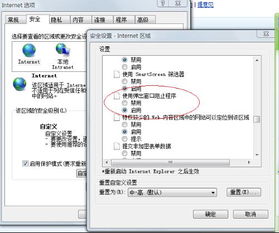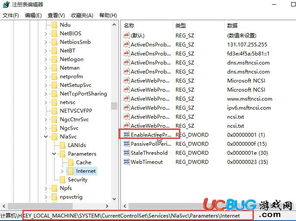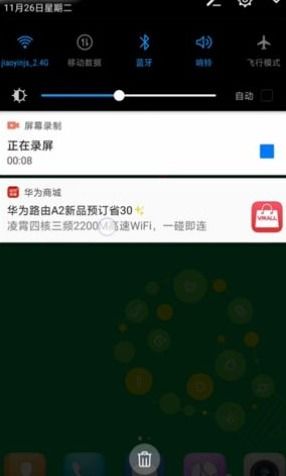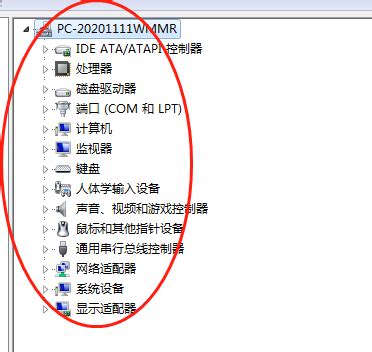解决开机自动弹出文件夹问题的有效方法
当电脑开机后,如果总是自动弹出一个或多个文件夹,这往往会让人感到烦恼和困扰。这种情况不仅影响了电脑的正常启动速度,还可能隐藏着安全风险。如果你正面临这一问题,不用担心,本文将详细介绍几种实用的方法,帮助你解决开机自动弹出文件夹的困扰。
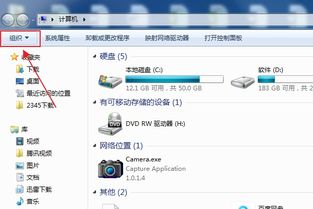
首先,我们可以从启动项入手。在Windows系统中,很多程序会利用启动项设置开机自动运行。当这些程序包含打开文件夹的操作时,就会导致开机后自动弹出文件夹。因此,检查和修改启动项是解决问题的第一步。你可以按下“Ctrl+Shift+Esc”组合键,快速打开任务管理器。在任务管理器中,切换到“启动”选项卡,这里列出了所有开机自启动的程序。仔细查看这些程序,如果发现有可疑的或者与自动弹出文件夹相关的程序,右键点击并选择“禁用”即可。
除了任务管理器,你还可以使用系统配置工具(msconfig)来管理启动项。按下“Win+R”组合键,打开运行窗口,输入“msconfig”并按回车。在系统配置窗口中,切换到“启动”选项卡,这里同样列出了所有开机自启动的程序。勾选或取消勾选相应的程序,可以控制它们在开机时是否启动。同样,你需要找出与自动弹出文件夹相关的程序,并取消它们的启动项。
此外,注册表也是管理启动项和自动运行程序的重要工具。但需要注意的是,直接修改注册表存在一定风险,如果不小心删除了关键信息,可能会导致系统不稳定或无法启动。因此,在修改注册表之前,建议先备份注册表。你可以按下“Win+R”组合键,打开运行窗口,输入“regedit”并按回车,打开注册表编辑器。然后,按照以下路径依次展开:HKEY_LOCAL_MACHINE\SOFTWARE\Microsoft\Windows\CurrentVersion\Run和HKEY_CURRENT_USER\SOFTWARE\Microsoft\Windows\CurrentVersion\Run。在这两个路径下,你会看到很多键值对,它们对应着开机自启动的程序。检查这些键值对,如果发现有与自动弹出文件夹相关的程序,右键点击并删除即可。但请记住,一定要先备份注册表,以防万一。
除了启动项和注册表,计划任务也可能导致开机自动弹出文件夹。Windows系统中的计划任务允许用户在特定时间或特定条件下自动执行某个程序。如果某个计划任务被设置为开机时执行,并且该任务包含打开文件夹的操作,就会导致开机后自动弹出文件夹。你可以按下“Win+R”组合键,打开运行窗口,输入“taskschd.msc”并按回车,打开任务计划程序。在任务计划程序中,你可以查看和管理所有已创建的任务。检查这些任务,如果发现有与自动弹出文件夹相关的任务,右键点击并选择“删除”或“禁用”即可。
另外,一些恶意软件或病毒也会利用开机自动弹出文件夹的方式来传播或窃取用户信息。因此,在解决开机自动弹出文件夹的问题时,还需要考虑杀毒和防恶意软件的可能性。你可以使用知名的杀毒软件或安全套件对电脑进行全面扫描和杀毒。这些软件通常能够检测和清除恶意软件、病毒、木马等威胁。同时,你还可以使用专门的防恶意软件工具来增强电脑的防护能力。这些工具能够实时监控电脑的运行状态,及时发现并阻止恶意软件的入侵。
此外,一些第三方软件也可能导致开机自动弹出文件夹的问题。例如,某些文件管理工具、系统优化软件等可能会设置开机自动运行并打开特定文件夹。如果你最近安装了这些软件,并且发现开机后自动弹出文件夹的问题也随之出现,那么很可能是这些软件导致的。你可以尝试卸载这些软件,看看问题是否得到解决。卸载软件时,建议使用控制面板中的“程序和功能”或专门的卸载工具来确保彻底卸载。
如果以上方法都无法解决问题,你还可以尝试恢复系统到之前的状态。如果你之前创建了系统还原点,那么可以通过系统还原将电脑恢复到创建还原点时的状态。这样,就可以撤销最近对系统所做的更改,包括可能导致开机自动弹出文件夹的更改。要执行系统还原,请按下“Win+S”组合键打开搜索窗口,输入“系统还原”并按回车。在打开的窗口中,选择“选择一个还原点”并按照提示进行操作即可。
总之,开机自动弹出文件夹的问题可能由多种原因导致。为了解决这个问题,你可以从启动项、注册表、计划任务、杀毒防恶意软件、第三方软件以及系统还原等方面入手。在操作过程中,请务必小心谨慎,避免误删或误改关键信息导致系统不稳定或无法启动。如果问题依然无法解决,建议寻求专业人员的帮助以确保电脑的安全和稳定运行。希望这篇文章能帮助你成功解决开机自动弹出文件夹的问题。
- 上一篇: 创意无限:打造专属DIY金属机器人
- 下一篇: 智能远程监测:架空线路暂态录波故障指示新利器
-
 电脑开机自动弹出网页的解决方法资讯攻略12-04
电脑开机自动弹出网页的解决方法资讯攻略12-04 -
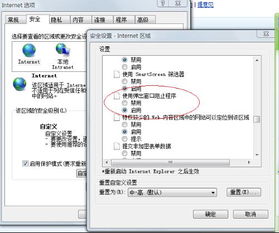 如何解决电脑开机自动弹出网页的问题?资讯攻略02-07
如何解决电脑开机自动弹出网页的问题?资讯攻略02-07 -
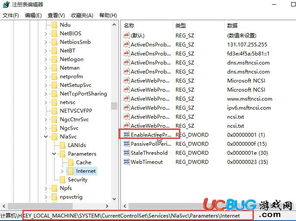 解决Win10开机自动弹出MSN中文网的烦恼资讯攻略11-04
解决Win10开机自动弹出MSN中文网的烦恼资讯攻略11-04 -
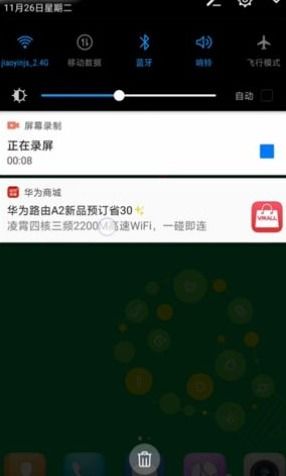 如何关闭电脑开机自动弹出的热点资讯窗口?资讯攻略12-12
如何关闭电脑开机自动弹出的热点资讯窗口?资讯攻略12-12 -
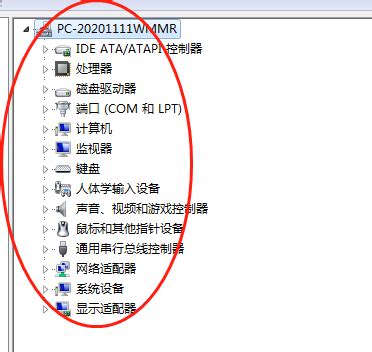 解决开机频繁弹出'找到新硬件向导'的实用方法资讯攻略11-10
解决开机频繁弹出'找到新硬件向导'的实用方法资讯攻略11-10 -
 解决WIN7开机黑屏冗长问题,快速进入桌面的有效方法资讯攻略02-21
解决WIN7开机黑屏冗长问题,快速进入桌面的有效方法资讯攻略02-21